こんにちは、おーです!
投資に関する国の税制優遇制度について、みなさんはどのように活用されていますか?
2020年はSBI証券で「一般NISA」を利用していたのですが、やはり非課税口座は長期投資に位置づけようと考え直し2021年から「つみたてNISA」に変更することにしました。
また今回の変更に先立ち、証券会社をSBI証券から楽天証券に移管しました。
移管の理由は楽天証券で”楽天カードクレジット決済”を活用し、楽天ポイントをもらいながら、つみたてNISAで長期積立をしていこうと考えたためです。
ということで、楽天証券で2021年1月からすみやかに”楽天カードクレジット決済”を活用した投信積立を開始できるよう、積立設定を完了させました。
今回はその手順を参考までに記事としてまとめておきます。
NISA口座移管(SBI証券⇒楽天証券)については、わたしが実施した流れなどを別記事「【簡単!】SBI証券から楽天証券へのNISA口座移管手続き方法のご紹介」にまとめています。
楽天証券のつみたてNISAを楽天カードクレジット決済で設定!
楽天カードクレジット決済の注意点
毎月の設定〆切について
まずはじめに「2021年1月からすみやかに投信積立で”楽天カードクレジット決済”を利用したい」場合の注意点です。
”2021年1月から楽天カードクレジット決済を利用したい”と考えた場合、
・2020年12月1日(火)~12月12日(土)の間に申し込み手続きが必要
下に掲載していますスケジュールのイメージを見ていただくとわかりますが、翌月1日に楽天カードクレジット決済で引落しを希望する場合、前月の12日までに設定する必要がある点には注意が必要です。
楽天カードクレジット決済以外の引落方法を選択される場合は、上記期間で手続きを完了させる必要はありませんのでご安心ください。
ご自身で設定しようとされている引落方法に応じた引落時期が気になるかたは、楽天証券のNISA画面トップに表示されている内容などから確認してください。
ちなみに、毎月の概要スケジュールは以下のとおりです。
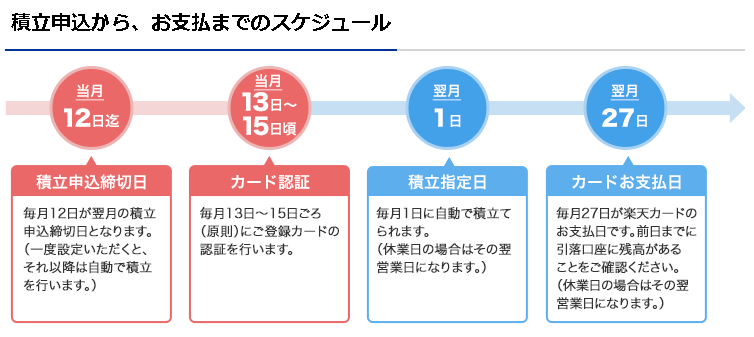
支払いは積立でカード決済をされた月の27日支払いとなります。
2020年12月3日現在、至近の2021年1月から”楽天カードクレジット決済”を利用したい場合のカレンダーです。
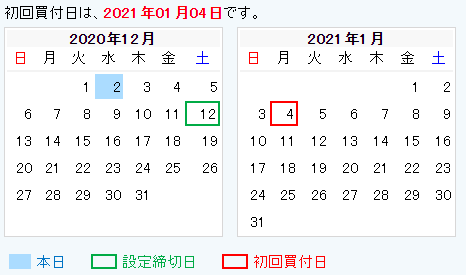
支払い方法について
残念ながらクレジット決済のためボーナス支払いは利用できませんので、ご注意ください。
楽天カードクレジット決済の具体的な設定手順
それでは具体的な手順をご紹介させていただきます。
手順① つみたてNISAの積立設定画面へ進む
①-1 メニューバーから「NISAつみたてNISA」→「積立設定」に進む

①-2 積立設定一覧(つみたてNISA)画面から「積立注文」を選択する
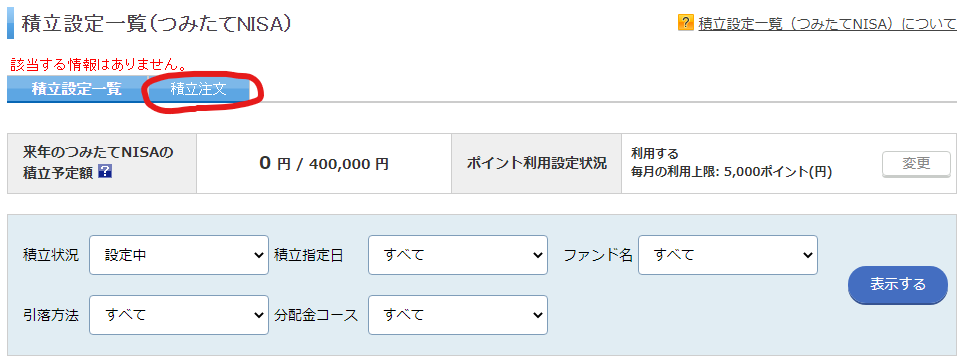
手順② 積立設定したい銘柄を検索・決定する
②-1 「積立注文(つみたてNISA設定)」画面から、商品が決まっていれば「ファンド名」にキーワードなどで商品を検索する
商品をこれから選択したい場合は、「ファンド一覧から選ぶ」もしくは「パッケージから選ぶ」で商品を検索する必要があります(詳細は割愛します)。
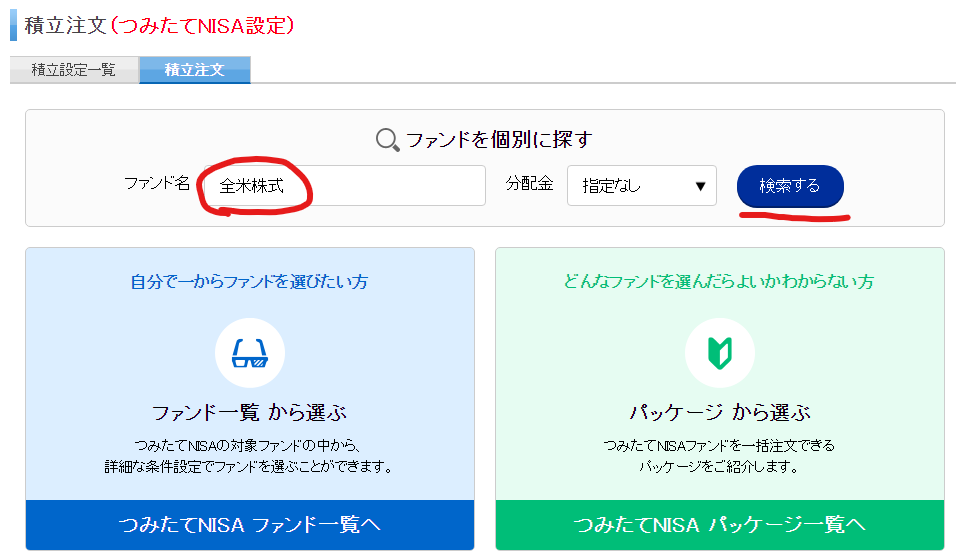
②-2 選択した商品一覧画面から、商品が決まっていれば「商品名」を選択する
わたしの場合は1商品のみで積立設定をしますので、商品名をクリックし商品詳細画面に進みます。
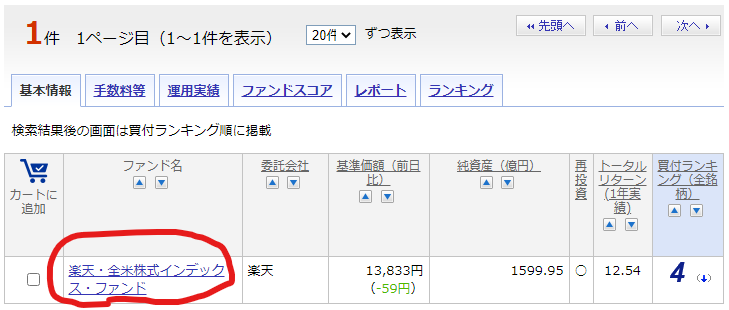
手順③ 積立設定したい銘柄の具体的な積立設定をする
③-1 商品詳細画面に進み「積立注文」を選択する
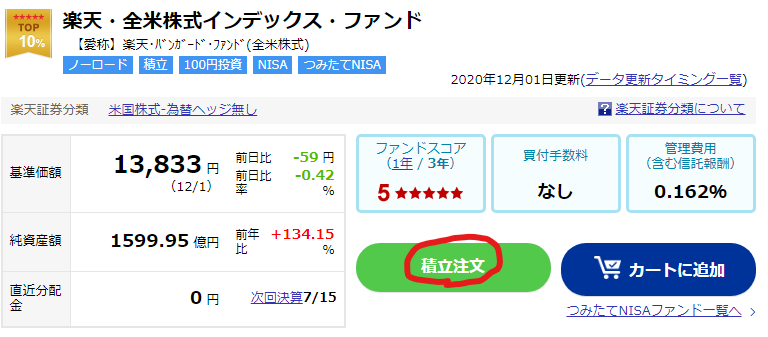
③-2 積立注文(つみたてNISA設定 / 受付)画面から「楽天カードクレジット決済」を選択する
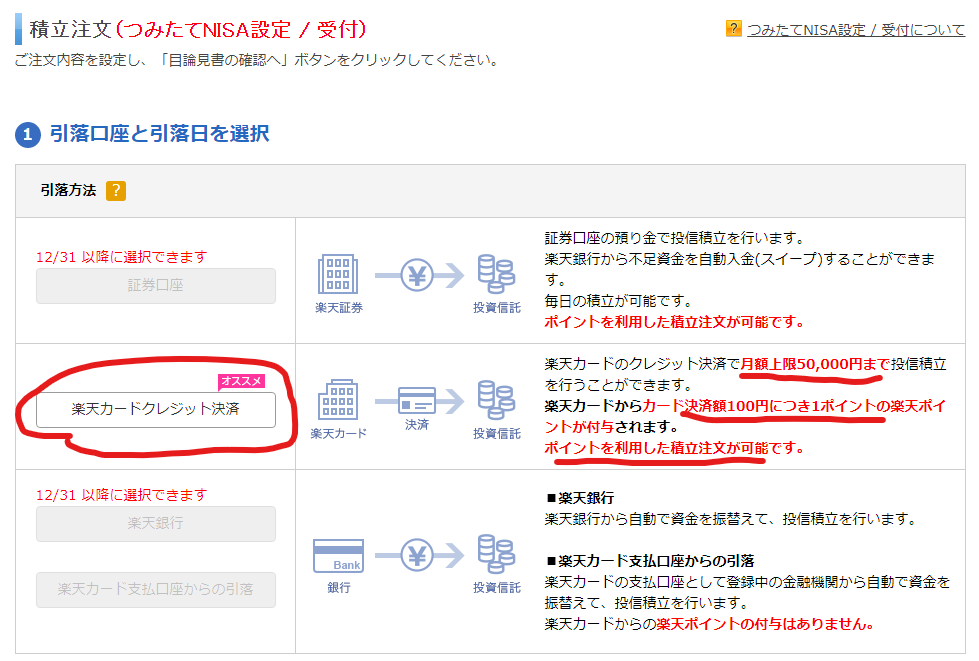
楽天カードクレジット決済金額はトータルで50,000円/月まで利用可能です。
具体的には、以下のようなイメージです。
・つみたてNISAとしての上限は33,333円/月
・上限50,000円に対して「50,000円ー33,333円」分の積立を「特定口座」などで設定することもできる
・カード決済額100円に対して楽天ポイントが1ポイント付与される(上限500ポイント=50,000円分のポイント)
・楽天ポイントを利用しての積立注文も可能
③-3 ご自身で設定しているクレジットカードの下4桁が表示されるので間違いのないことを確認する
「楽天カードクレジット決済」部分を選択すると、そのすぐ下にご自身で設定されているクレジットカード番号の下4桁が表示されます。
内容に間違いがなければ次に進みますが、はじめてクレジットカードを設定する場合は、ここでカードの登録などが必要になるかと思います。
(わたしは登録済みですのでここでの詳細は割愛しますが、設定自体は難しいものではありません)
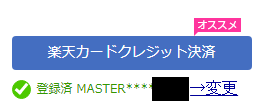
③-4 積立タイミング、積立設定日の内容を確認する(変更は不可)
「楽天カードクレジット決済」を選択すると以下の内容に固定(変更は不可)されます。
・積立タイミング「毎月」
・積立指定日「毎月1日」

③-5 金額・分配金コースの設定をする
ご自身で設定したい金額を入力します。
分配金コースは複利の力を発揮させたいのであれば「再投資型」がおすすめです。
(商品のなかにはコースが固定されているものがあるかもしれません、商品検討時に目論見書などで確認しておきましょう)
毎月設定の場合、上限額は「400,000円/年÷12ヶ月=33,333円」となります。
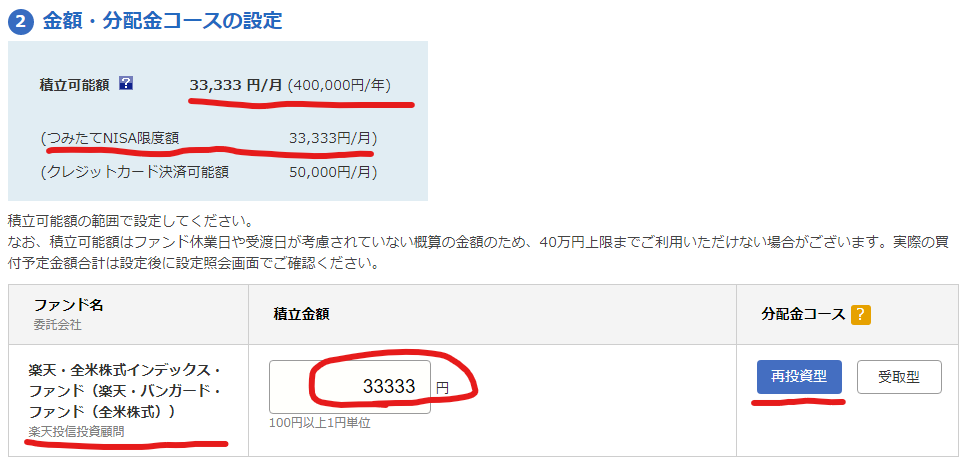
③-6 年間積立プラン(毎年1月から12月の基本設定)で積み立て予定が表示されていることを確認
ご自身の申し込みタイミング(1月以降に申し込むなど)により、以下の表示される内容は変わってきます。
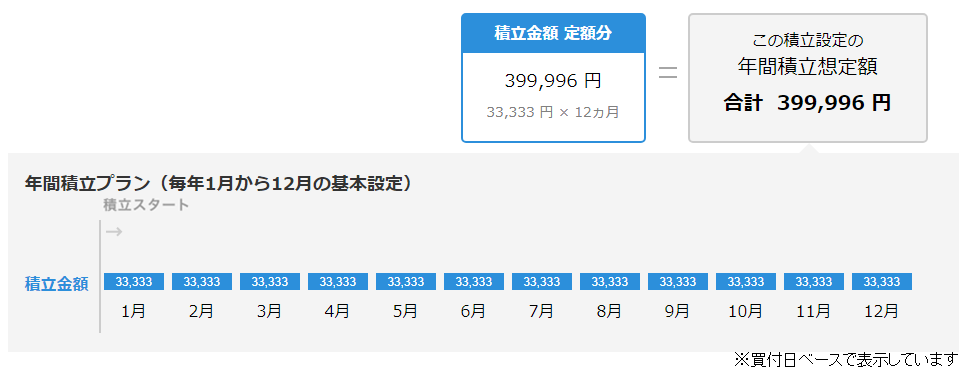
③-7 ポイント利用設定状況の変更要否を選択する
毎月のポイント利用をするか、しないかをご自身で設定する必要があります。
わたしの初期画面では過去に設定した際の情報が残っていたため、毎月の利用上限5000ポイント利用の設定になっていました。
この部分はご自身で任意のポイント数(もしくはポイントを利用しない)に設定変更しましょう。
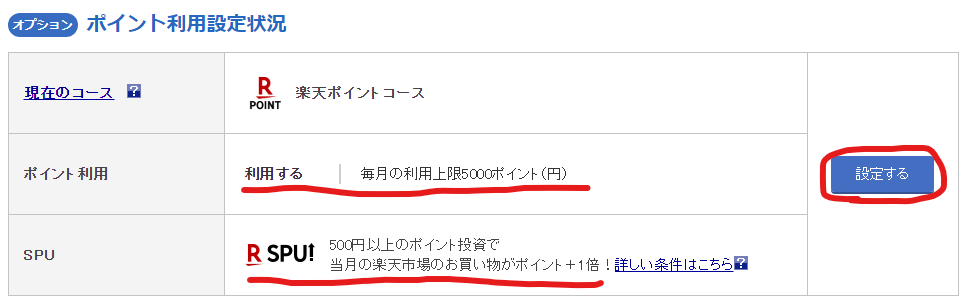
注:例としてポイント設定をした場合(例1)と設定をしなかった場合(例2)を以下に掲載しておきます。
【例1】 ポイントを「333ポイント」利用に変更してみた場合
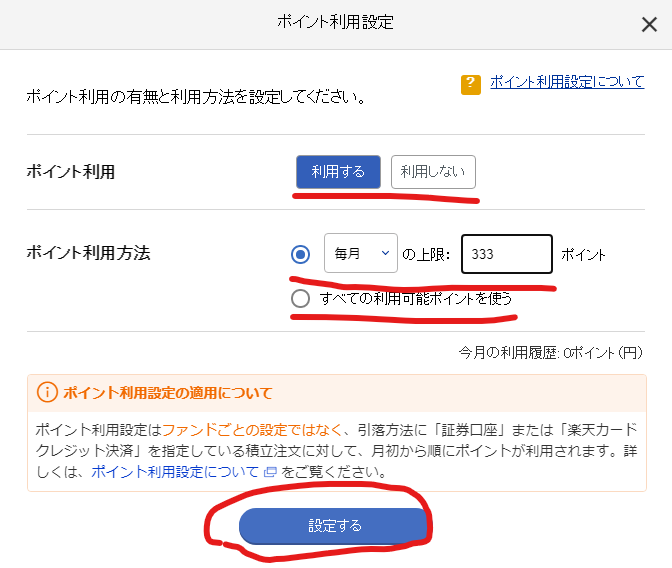
【例2】 ポイントを「利用しない」に変更してみた場合
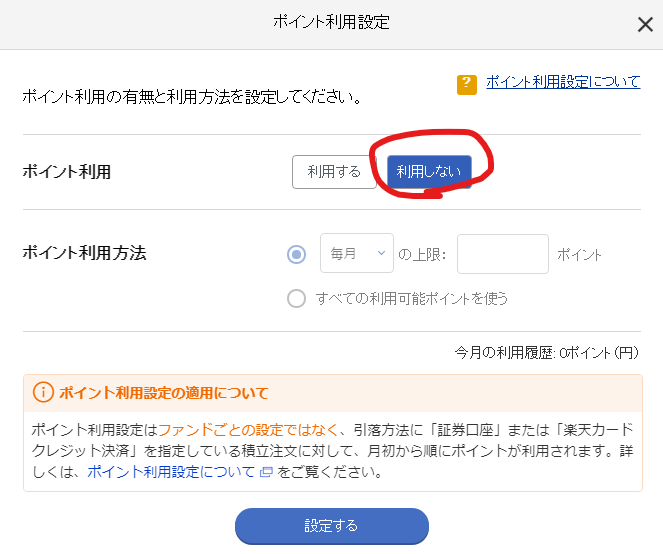
③-8 目論見書の確認画面へ進む
すべての内容を入力すれば、以下のボタンから目論見書の確認画面へ進みます。
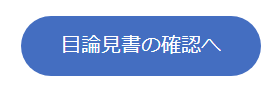
手順④ 目論見書、約款などを確認する
契約する前に書類の確認は必須ですので、一度目を通しておきましょう。
よければ「注文内容確認へ」から次へ進みます。
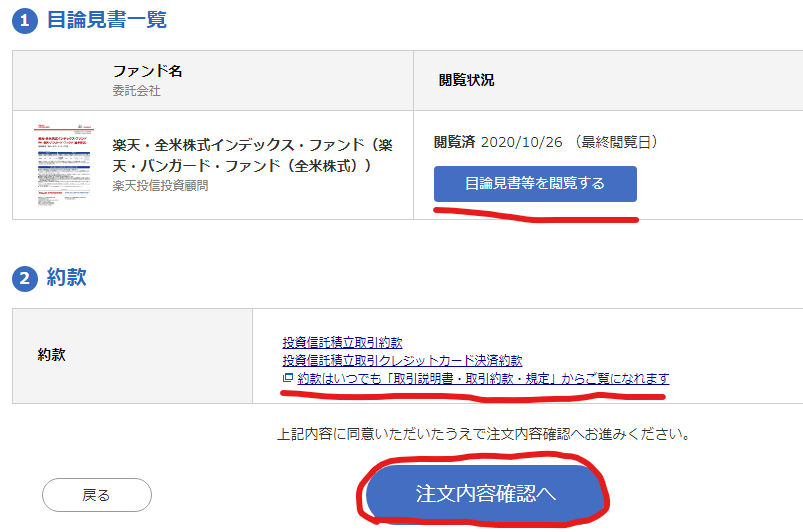
手順⑤ 積立注文内容を最終確認し、注文を確定する
⑤-1 積立注文(つみたてNISA設定/確認)画面で「引落の設定」の確認
クレジットカード決済がただしく選択されていることを確認しましょう。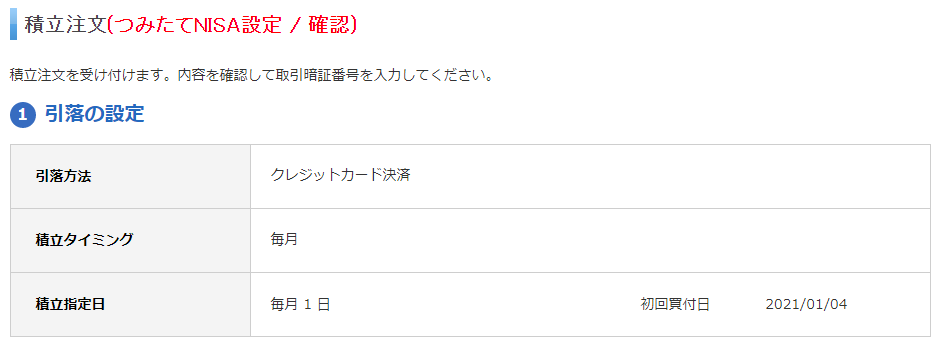
⑤-2 積立注文(つみたてNISA設定/確認)画面で「金額・分配金コース」の確認
購入希望の商品、積立金額などを確認しましょう。
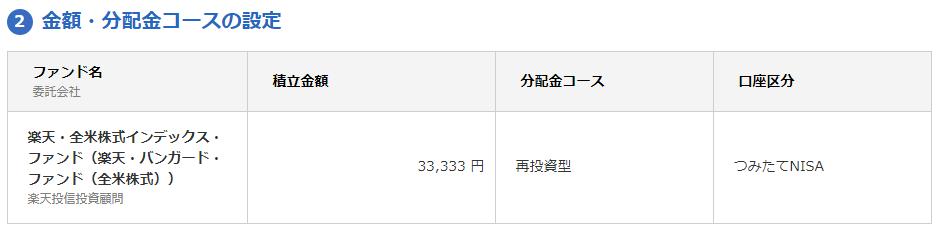
⑤-3 積立注文(つみたてNISA設定/確認)画面で「ポイント利用状況」の確認
わたしの例では楽天ポイントを「利用しない」に設定していますので、以下の表示になっています。
ここはご自身の設定状況により正しく設定されているかを確認しましょう。
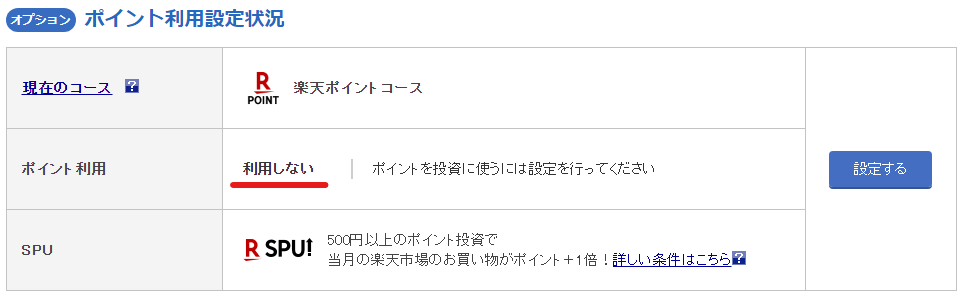
⑤-4 積立注文(つみたてNISA設定/確認)画面で「費用について」の確認
ファンドの管理費用は運用中、毎年かかるものとなりますので注意しましょう。
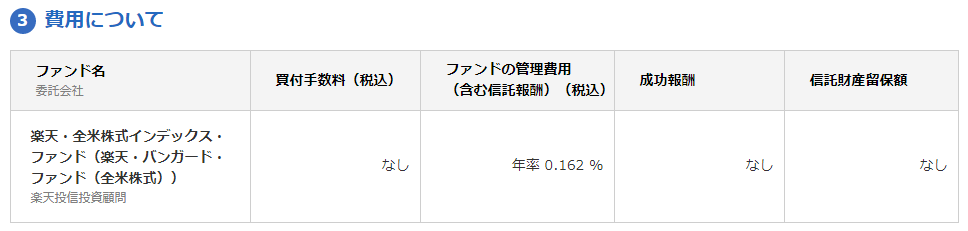
⑤-5 積立注文(つみたてNISA設定/確認)画面で「買付日カレンダー」の確認
記事冒頭でもご紹介したカレンダーが表示されています。
下はわたしが設定対応を実施した2020年12月3日現在のカレンダーです。
12月と翌年1月が表示され、初回買付日が2021年1月4日と表示されています。
ここはご自身で設定された時期により内容がことなりますので確認しておきましょう。
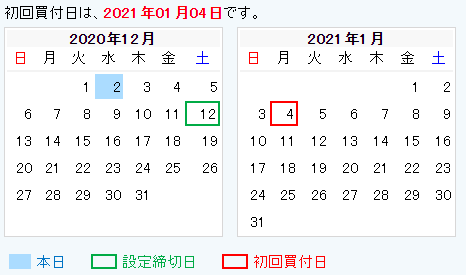
⑤-6 積立注文(つみたてNISA設定/確認)画面での内容確認後「取引暗証番号」の入力
すべての内容に問題なければ取引暗証番号を入力し「注文する」を選択、注文手続きを完了させましょう。
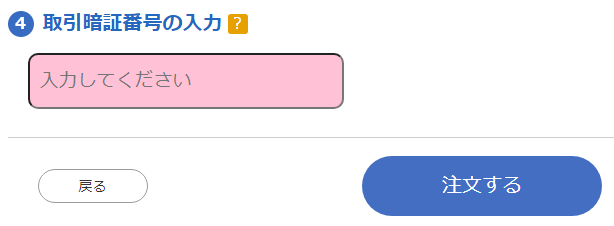
手順⑥ 積立注文の完了を確認する
⑥-1 積立注文(つみたてNISA設定/受付完了)画面で発注状況の確認
注文が完了すると、以下のような画面に遷移します。
「積立注文を受け付けました」と表示されていれば、注文が受け付けられていることになります。
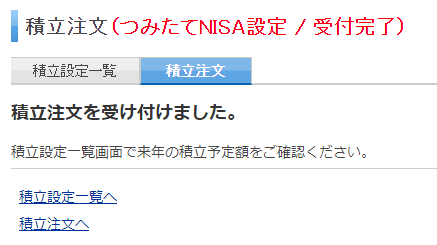
⑥-2 積立設定一覧(つみたてNISA)画面で発注状況の確認
念のため「積立設定一覧」で確認することもできますので、必要に応じて内容を確認しておきましょう。
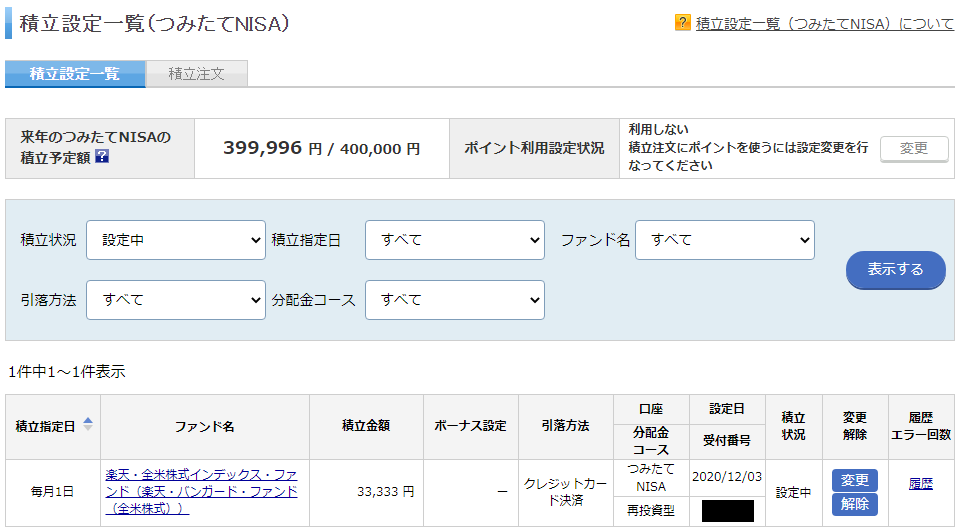
心機一転あらためて始める!!
ということで我が家は夫婦2人分の楽天カードクレジット決済を利用するよう積立設定を上記手順に沿って完了させました。
奥様は今までSBI証券でつみたてNISAを積立していました(楽天カードが家族カードで、投信積立に利用できないと考えて検討してこなかったため)。
ですが家族カード保有者も別途、楽天カードの本カードを作ることができると判明したことから、急遽方針を変更しました。
楽天カードの本カードを作った際の経緯は「【知らなかった!】楽天カードは家族カード保有者が別で本カードを作ることもできた!!」にまとめています。
この記事がなにかの参考になれば幸いです。
それではまたっ!!












